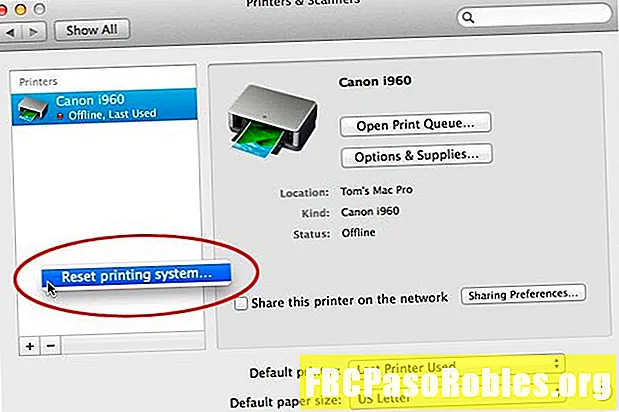ᲙᲛᲐᲧᲝᲤᲘᲚᲘ

შეარჩიეთ ახალი.

შეარჩიეთ დასაკრავი სია.

ახალი დასაკრავი სია გამოჩნდება iTunes- ის მარცხენა სვეტში. დაიწყეთ აკრეფა, რომ მას სახელი დაუთმოთ, შემდეგ დააჭირეთ ღილაკს შედი სახელის შესანახად.

თქვენ შეგიძლიათ დაწეროთ სიმღერა CD- ზე ჯერ შეუზღუდავი რაოდენობით. თქვენ შემოიფარგლეთ 5 CD– ების დაწვა იგივე დასაკრავი სიის გამოყენებით. 5-ის შემდეგ, თქვენ უნდა შექმნათ ახალი დასაკრავი სია, რათა მეტი CD დაიწვათ. გარდა ამისა, თქვენ შეგიძლიათ მხოლოდ დაწვათ სიმღერები, რომლებიც უფლებამოსილია უკრავდეს iTunes– ის თქვენი ანგარიშის საშუალებით.
დაამატეთ სიმღერები Playlist
პლეილისტის შექმნის შემდეგ, თქვენ უნდა დაამატოთ მუსიკა დასაკრავი სიის შემადგენლობაში და განათავსოთ ის ისე, რომ გსურთ, რომ ის CD- ზე იყოს, შემდეგი ნაბიჯების მიხედვით:
-
დაამატეთ სიმღერები დასაკრავი სიას. ამის გაკეთების ორი გზა არსებობს. დაიწყეთ თქვენი მუსიკალური ბიბლიოთეკის ნავიგაციით, იპოვოთ სიმღერა, რომლის დამატება გსურთ. შემდეგ, ან გადაიტანეთ სიმღერები დასაკრავი სიის მარცხენა სვეტში, ან შეარჩიეთ ... სიმღერების გვერდით, როდესაც მაუსი დაფარავს მასზე, შემდეგ შეარჩიეთ პლეილისტში დამატება > ახალი დასაკრავი სია ან ჩამოთვლილი დასაკრავი სიის სახელი.

-
მას შემდეგ, რაც დასაკრავ სიას დაამატებთ ყველა სიმღერას, თქვენ უნდა განათავსოთ სიმღერები ისე, როგორც გსურთ, მათ CD- ზე. ამის გაკეთების უმარტივესი გზაა მხოლოდ სიმღერების გადატანა და გადმოტანა თქვენთვის სასურველი წესით.

-
თუ გსურთ iTunes- ს თქვენთვის გარკვეული დახარისხება, არსებობს რამდენიმე ვარიანტი. შეარჩიეთ ხედი > Დალაგება. დალაგების ვარიანტები შემდეგია:
- დასაკრავი სიის შეკვეთა: გადაადგილების ბრძანება ნაბიჯი 2 – დან.
- სახელი: ანბანის მიხედვით სიმღერის სახელწოდებით.
- ჟანრი: ანბანური ჟანრის სახელწოდებით, იმავე ჯგუფის სიმღერებს ჯგუფურად ანაწილებენ ანბანურად ჟანრით.
- წელი: ჯგუფების სიმღერები გამოაქვეყნეს წლის მიხედვით.
- შემსრულებელი: ანბანის მიხედვით, მხატვრის სახელწოდებით, ამავე ჯგუფის მხატვრების ერთად დაჯგუფება.
- ალბომი: ანბანის მიხედვით, ალბომების სახელწოდებით, ამავე ჯგუფის სიმღერები ერთმანეთთან ერთად.
- დრო: სიმღერები მოწყობილია გრძელიდან უმოკლესამდე, ან პირიქით.
- თუ რომელიმე ამ ვარიანტიდან იყენებთ დალაგებას, ასევე შეგიძლიათ აირჩიოთ დახარისხებული დასაკრავი სიის სანახავად აღმავალი ან Დაღმავალი შეკვეთა.

ჩადეთ ცარიელი CD და შეარჩიეთ დამწვრობის პარამეტრები
მას შემდეგ რაც პლეილისტს მოყვებით თქვენთვის სასურველ რეჟიმში, მიყევით ამ ნაბიჯებს:
-
ჩადეთ ცარიელი CD თქვენს კომპიუტერში.

-
CD დატვირთვის შემდეგ შეარჩიეთ ფაილი > დაწვით დასაკრავი სია დისკზე.

-
ინ iTunes 11 ან შემდეგ, pop-up ფანჯარა მოგთხოვთ დაადასტუროთ ის პარამეტრები, რომლებიც გსურთ გამოიყენოთ თქვენი CD- ს დაწვის დროს. ეს პარამეტრებია:
- სასურველი სიჩქარე: ეს აკონტროლებს რამდენად სწრაფად iTunes ქმნის თქვენს CD- ს. უმეტეს შემთხვევაში, გინდა მაქსიმალური შესაძლებელია.
- დისკის ფორმატი: იმისათვის, რომ შექმნათ CD, რომელსაც შეუძლია სტერეოებში, მანქანებში და სხვა სტანდარტული CD ფლეერების თამაში, აირჩიეთ აუდიო CD. სიმღერების MP3- ების დისკის დაწვა, რომ ისინი სხვა კომპიუტერში გადავიდეს, მაგრამ მათი დაკვრა შესაძლებელია მხოლოდ CD ფლეერებში, რომლებიც მხარს უჭერენ MP3 CD- ებს, აირჩიე MP3 CD. შექმენით CD ან DVD, რომელიც მხოლოდ მონაცემებს ინახავს და მხოლოდ კომპიუტერში იყენებენ, შეარჩიეთ მონაცემთა CD ან DVD.
- Gap Between სიმღერები: თუ აირჩევთ აუდიო CD, თქვენ შეგიძლიათ აკონტროლოთ რამდენ სიჩუმეა თითოეულ სიმღერას შორის. ზოგიერთი CD– ები არის მოსმენილი სიმღერებს შორის დუმილის მოკლე ხარვეზების გარეშე. ეს "უფსკრული" დისკები ხშირად გამოიყენება კლასიკური მუსიკისა და კონცერტის ჩანაწერებისთვის, სხვათა შორის.
- გამოიყენეთ ხმის შემოწმება: ITunes- ის ხმოვანი შემოწმების მახასიათებელი ამოწმებს ყველა სიმღერას თქვენს პლეილის სიაში და ცდილობს შეცვალოს ისინი თანაბარი მოცულობით (ყველა სიმღერა არ არის ჩაწერილი იმავე ტომში).
- ჩართეთ CD ტექსტი: CD- ს ზოგიერთ მოთამაშეს, განსაკუთრებით მანქანებში, შეუძლია სიმღერის სათაური ან მხატვრის სახელი აჩვენოს იმ სიმღერისთვის, რომელიც უკრავს. თუ თქვენ გაქვთ ერთ-ერთი იმ CD პლეერიდან და გსურთ რომ ეს ინფორმაცია გამოჩნდეს როდესაც CD თამაშობს, შეამოწმეთ ეს ყუთი.

-
ყველა თქვენი პარამეტრის შერჩევისას დააჭირეთ ღილაკს დაწვა.

-
ამ ეტაპზე, iTunes დაიწყებს CD- ს დაწვას. ITunes ფანჯრის ზედა ცენტრში განთავსებული მიმდინარეობა აჩვენებს პროგრესს.
-
როდესაც ის დასრულებულია და თქვენი CD მზად არის, iTunes– მა გააფრთხილოს ხმაური.
ახლა თქვენ გაქვთ თქვენი საკუთარი ხელით შექმნილი CD. თქვენ შეგიძლიათ მოუსმინოთ მას iTunes– ის საშუალებით, რათა დარწმუნდეთ, რომ გამოჩნდა, თუ როგორ გინდოდათ, შემდეგ კი ის მზად არის გაჩუქოთ, გამოიყენოთ თქვენს მანქანაში, ან გააკეთოთ ყველაფერი, რაც გსურთ.